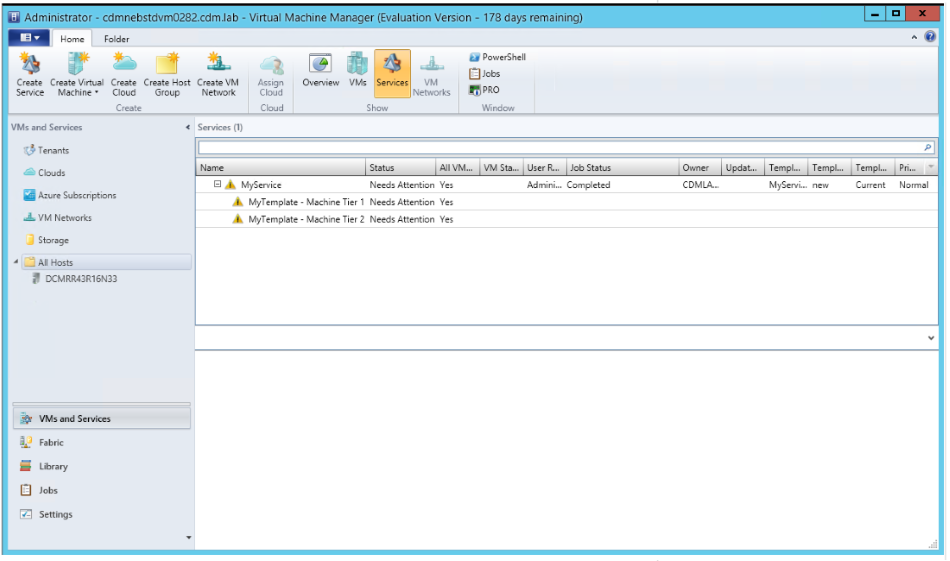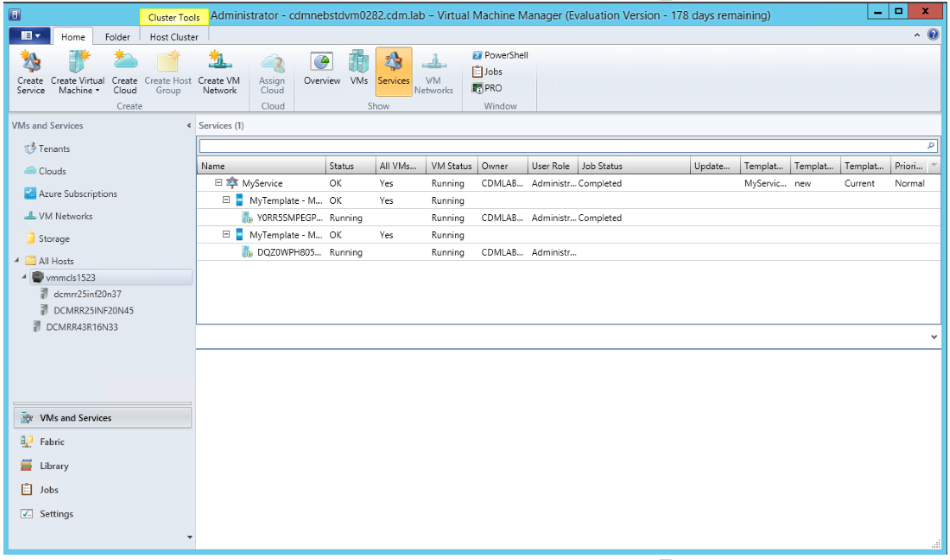Si vous avez Microsoft System Center 2012 R2 Update Rollup 7 ou une version ultérieure dans votre environnement Virtual Machine Manager (VMM), vous pouvez maintenant réassocier une machine virtuelle orpheline avec son rôle de service ou de machine virtuelle après la rémission du serveur hôte à VMM. Cela est utile si les machines virtuelles de rôle de service ou de machine virtuelle sont orphelines pendant le cycle d’ajout ou de suppression de l’hôte. Cela est également utile pour implémenter des scénarios de récupération et de sauvegarde pour les services et les rôles de machine virtuelle.
Quel était le problème précédemment?
-
Parfois, un hôte ou un cluster peut être désactivé à partir de VMM et doit être restauré. Si ces hôtes ou clusters avaient hébergé des machines virtuelles qui faisaient partie d’un rôle de service ou de machine virtuelle, il n’existait aucune option avant UR7 pour permettre aux administrateurs VMM de réassocier les machines virtuelles à leurs rôles de service ou de machine virtuelle respectifs.
-
Si Site Recovery Services sont utilisés lorsque le site principal tombe en panne, les machines virtuelles sont récupérées sur le site secondaire. Une fois que les modèles de service sont devenus disponibles sur le site secondaire, il n’était pas possible auparavant d’associer les machines virtuelles récupérées à l’instance de service nouvellement déployée.
Comment faire réassocier la machine virtuelle ?
À l’aide de l’applet de commande suivante, vous pouvez désormais réassocier la machine virtuelle à son rôle de service ou de machine virtuelle.
Jeu de paramètres : ServiceJoin-SCVirtualMachine [–VM] <machine virtuelle> -ComputerTier <ComputerTier> [<CommonParameters>]Parameter Set: VM RoleJoin-SCVirtualMachine [–VM] < machine virtuelle>-VMRole <CloudVMRole> [<CommonParameters>]Cette applet de commande exécute une tâche ré-associer sur VMM. Cette tâche effectue un ensemble de validations qui permettent de confirmer la compatibilité de la machine virtuelle avec le modèle de service. Cliquez ici pour afficher la liste des vérifications de validation.
Détails du paramètre
-Machine virtuelle <machine virtuelle>Ce paramètre indique la machine virtuelle orpheline qui doit être jointe à un rôle de service ou de machine virtuelle.
|
Alias |
Aucun |
|
Obligatoire? |
Vrai |
|
Position? |
1 |
|
Valeur par défaut |
Aucun |
|
Accepter l’entrée de pipeline ? |
True (ByValue) |
|
Accepter des caractères génériques ? |
Faux |
-ComputerTier <ComputerTier>Utilisez ce paramètre pour spécifier le niveau d’ordinateur d’une instance de service à laquelle la machine virtuelle doit être jointe.
|
Alias |
Aucun |
|
Obligatoire? |
Vrai |
|
Position? |
Nommé |
|
Valeur par défaut |
Aucun |
|
Accepter l’entrée de pipeline ? |
Faux |
|
Accepter des caractères génériques ? |
Faux |
-VMRole <CloudVMRole>Utilisez ce paramètre pour spécifier le rôle de machine virtuelle auquel la machine virtuelle doit être jointe.
|
Alias |
Aucun |
|
Obligatoire? |
Vrai |
|
Position? |
Nommé |
|
Valeur par défaut |
Aucun |
|
Accepter l’entrée de pipeline ? |
Faux |
|
Accepter des caractères génériques ? |
Faux |
Exemples
Exemple 1 : Joindre une machine virtuelle orpheline à un niveau de service
$vm = Get-SCVirtualMachine –Name « PS-Web-001"$ct = Get-SCComputerTier –Name « MyService-WebTier"Join-SCVirtualMachine –VM $vm –ComputerTier $ctExample 2: Join an orphaned virtual machine to a VMRole
$vm = Get-SCVirtualMachine –Name « PS-Web-001"$vmRole = Get-CloudResource –Name « PetShop"Join-SCVirtualMachine –VM $vm –VMRole $vmRole
Captures d’écran
La capture d’écran suivante montre le comportement de VMM avant l’introduction de cette fonctionnalité. Le volet Services dans VMM indique que les machines virtuelles de l’instance de service sont manquantes.
Hypothèses faites avant de réassocier la machine virtuelle
-
Il est supposé que la machine virtuelle est en cours d’exécution et que toutes les applications et services invités qui s’exécutent sur celle-ci sont intacts.
-
Le niveau d’ordinateur auquel la machine virtuelle est jointe doit s’exécuter avec un nombre d’instances inférieur à son nombre maximal. Le domaine de mise à niveau pour l’opération de jointure ressemble à un scale-out.
-
La machine virtuelle réassociée doit être celle qui faisait initialement partie d’un déploiement de rôle de service ou de machine virtuelle. En outre, elle ne doit pas être modifiée de telle sorte qu’elle échoue à la vérification de validation VMM. (Pour obtenir la liste complète des vérifications, consultez la section « Liste des vérifications de validation »).
Un mot de prudenceLe processus de jonction d’une machine virtuelle à un rôle de service ou de machine virtuelle qui utilise des équilibreurs de charge n’est pas pris en charge. Si vous essayez de joindre une machine virtuelle à un tel rôle de service ou de machine virtuelle, l’utilisateur doit configurer manuellement tous les paramètres de l’équilibreur de charge.
Liste des vérifications de validation
Voici la liste des vérifications de validation effectuées pour vérifier la compatibilité de la machine virtuelle avec le modèle de service.État de la machine virtuelle et de ComputerTierLa machine virtuelle doit être en cours d’exécution et le niveau ordinateur doit être dans un état déployé. En outre, étant donné que cette opération ressemble à un scale-out, le nombre total de machines virtuelles pour le niveau ne doit pas dépasser sa limite maximale.
-
Vérifiez si la machine virtuelle est en cours d’exécution.
-
Vérifiez si la machine virtuelle est déjà associée à un niveau d’ordinateur.
-
Vérifiez si le niveau ordinateur est dans l’état Déploiement.
-
Vérifiez si la valeur VMInstanceCount du niveau est inférieure à la valeur maximale.
Vérification de l’étenduede la machine virtuelle Un service peut être déployé sur un cloud ou un groupe hôte. La machine virtuelle doit se trouver dans l’étendue du cloud ou du groupe hôte dans lequel le service est déployé.
-
Vérifiez si la machine virtuelle se trouve dans l’étendue de l’instance de service.
-
Vérifiez si le propriétaire de la machine virtuelle est le même que le propriétaire de l’instance de service.
-
Vérifiez si le UserRole de la machine virtuelle est identique à celui de l’instance de service.
Vérifications réseau Les vérificationsminimales de base sont effectuées sur les réseaux de machines virtuelles et les types d’adresses IP attendus sur une machine virtuelle.
-
S’il existe une carte réseau virtuelle (Réseau virtuel carte d’interface ou carte réseau virtuelle) sur la machine virtuelle qui correspond au réseau de la machine virtuelle, recherchez chaque carte réseau définie par le modèle.
-
Vérifiez les types d’adresses IP.
Vérification de l’étatde l’agent invité Si le modèle de machine virtuelle du niveau ordinateur nécessite la présence de l’agent invité sur la machine virtuelle, les vérifications suivantes sont effectuées :
-
Vérifiez qu’un agent invité est installé sur la machine virtuelle.
-
Vérifiez si l’agent invité répond (pulsation).
-
Vérifiez la version de l’agent invité.
Remarque Si un niveau d’ordinateur est associé à un ou plusieurs LBVips (Load Balancer adresses IP virtuelles) et que le nombre d’instances de machine de niveau est égal à zéro (0), cette applet de commande ne peut pas être utilisée pour associer une machine virtuelle à un tel niveau.Autrement dit, pour un niveau d’ordinateur disposant de LBVips, la machine virtuelle associée ne peut pas être la première machine virtuelle du niveau. Il doit avoir au moins une machine virtuelle existante qui peut être obtenue en effectuant un scale-out de ce niveau. Dans ce cas, nous vous recommandons d’effectuer un scale-out du niveau pour avoir au moins une machine virtuelle. Pour éviter les problèmes qui affectent les clusters NLB dans lesquels le niveau n’a peut-être pas de nœud NLB, nous essayons d’ajouter un membre VIP qui échoue.